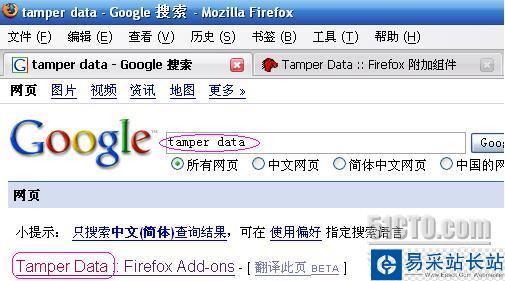 第二步:进入 Tamper Data 安装页面后,找到下面的位置并点击,开始安装:
第二步:进入 Tamper Data 安装页面后,找到下面的位置并点击,开始安装:  第三步:安装完后后,可以在 Firefox 菜单栏的“工具”菜单项里面找到 Tamper Data,如下图所示:
第三步:安装完后后,可以在 Firefox 菜单栏的“工具”菜单项里面找到 Tamper Data,如下图所示:  三. 使用 Tamper Data 的使用也比较简单,下面介绍了其主要的用法: 点击 Firefox 菜单栏上“工具”菜单项里面的“Tamper Data”,就会弹出 Tamper Data 的主窗口,如下图所示:
三. 使用 Tamper Data 的使用也比较简单,下面介绍了其主要的用法: 点击 Firefox 菜单栏上“工具”菜单项里面的“Tamper Data”,就会弹出 Tamper Data 的主窗口,如下图所示:  可以看出,其主窗口主要分成三部分,分别如图中的 1,2,3 所示。当我们打开 Tamper Data 后,我们浏览网页时发出的每一个 HTTP 请求及其对应的响应都会被 Tamper Data 记录下来。第 1 部分显示每一个 HTTP 请求及其对应的 HTTP 响应的概要信息,其中包括了大量有用的信息,比如页面元素大小,HTTP 请求的方法,HTTP 响应的状态值,等等。最值得注意的是“Duration”和“Total Duration”这两个字段的值,他们显示出了打开每一个页面元素所花费的时间和打开该页面花费的总时间。根据这些时间值,就可以判断出打开我们页面的速度如何,是哪些页面元素影响了整个页面打开的速度,从而为我们进一步优化页面提供宝贵的信息。当我们在第 1 部分选中某条概要信息后,第 2 部分会显示出对应的 HTTP 请求的头部信息,第 3 部分会显示出对应的 HTTP 响应的头部信息。 如果我们比较喜欢查看图型化的统计信息,那么可以在 Tamper Data 主窗口的第 1 部分单击右键,在弹出的菜单上点击“Graph All”,如下图所示,那么这些每个页面元素及其打开它们所花费的时间,就会以图形的方式,直观地显示出来。具体的图形,就不提供了。
可以看出,其主窗口主要分成三部分,分别如图中的 1,2,3 所示。当我们打开 Tamper Data 后,我们浏览网页时发出的每一个 HTTP 请求及其对应的响应都会被 Tamper Data 记录下来。第 1 部分显示每一个 HTTP 请求及其对应的 HTTP 响应的概要信息,其中包括了大量有用的信息,比如页面元素大小,HTTP 请求的方法,HTTP 响应的状态值,等等。最值得注意的是“Duration”和“Total Duration”这两个字段的值,他们显示出了打开每一个页面元素所花费的时间和打开该页面花费的总时间。根据这些时间值,就可以判断出打开我们页面的速度如何,是哪些页面元素影响了整个页面打开的速度,从而为我们进一步优化页面提供宝贵的信息。当我们在第 1 部分选中某条概要信息后,第 2 部分会显示出对应的 HTTP 请求的头部信息,第 3 部分会显示出对应的 HTTP 响应的头部信息。 如果我们比较喜欢查看图型化的统计信息,那么可以在 Tamper Data 主窗口的第 1 部分单击右键,在弹出的菜单上点击“Graph All”,如下图所示,那么这些每个页面元素及其打开它们所花费的时间,就会以图形的方式,直观地显示出来。具体的图形,就不提供了。
新闻热点
疑难解答